
Langaton lähetin
Käyttöohje
Fi
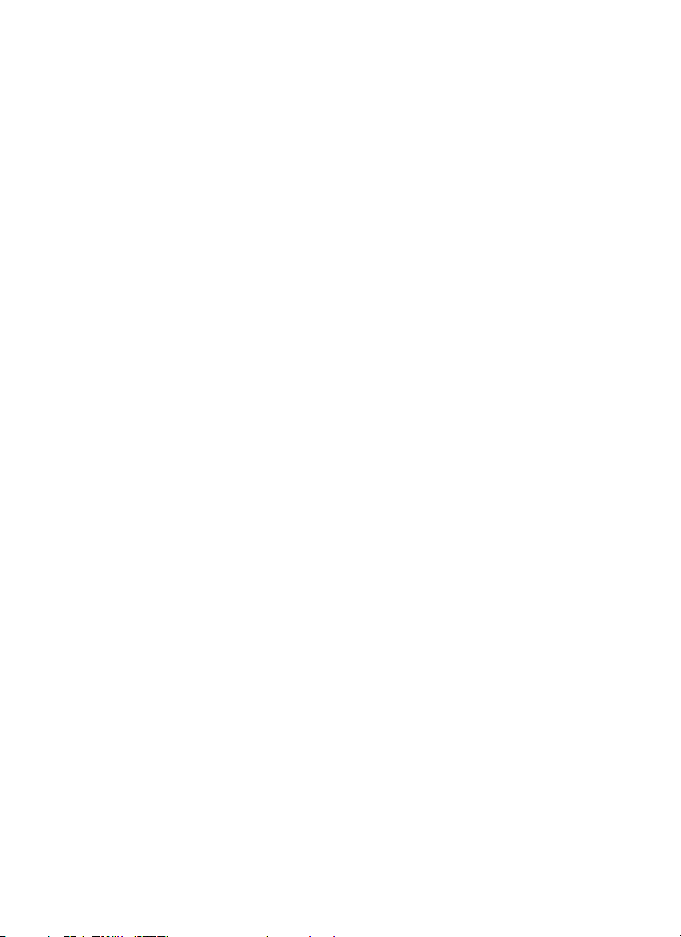
Tietoa tavaramerkeistä
Macintosh ja Mac OS ovat Apple Computer Inc:in tavaramerkkejä.
Microsoft, Windows ja Windows Vista ovat Microsoft Corporationin
rekisteröityjä tavaramerkkejä. CompactFlash on SanDisk Corporationin
tavaramerkki. Kaikki muut tässä oppaassa tai muissa tämän Nikontuotteen mukana tulevissa teksteissä mainitut tavaramerkit ovat kunkin
oikeudenomistajan tavaramerkkejä tai rekisteröityjä tavaramerkkejä.
Applen avoin lähdekoodi
Tämä tuote sisältää Apple mDNS-lähdekoodin, joka noudattaa Apple
Public Source Licence -lisenssin ehtoja, jotka verkossa sijaitsevat
osoitteessa: http://developer.apple.com/darwin/.
Copyright © 1999-2003 Apple Computer, Inc. Kaikki oikeudet pidätetään.
Tämä tiedosto sisältää Original Code –koodin ja/tai Original Code –koodin
muunnelmia näissä merkityksissä ja ne noudattavat Apple Public Source
License versiota 2.0 (”Lisenssi”). Tätä tiedostoa voidaan käyttää vain
Lisenssiä noudattamalla. Lisenssistä saa kopion internetosoitteesta
http://www.opensource.apple.com/apsl/ ja lue se ennen kuin käytät tätä
tiedostoa.
Original Code –koodi ja kaikki Lisenssin alaisuudessa jaettavat ohjelmistot
jaetaan ’AS IS’ periaatteella, ILMAN MINKÄÄNLAISTA TAKUUTA, PIKA TAI
EPÄSUORAA, JA APPLE TÄTEN SANOUTUU IRTI KAIKISTA VAKUUTUKSISTA,
MUKAAN LUKIEN RAJOITUKSETTOMAT, TAKUUT
MYYNTIKELPOISUUDESTA, SOPIVUUDESTA TIETTYYN TARKOITUKSEEN,
HILJAISEEN NAUTINTOON TAI LOUKKAAMATTOMUUTEEN LIITTYEN.
Tarkistakaan Lisenssi sen määrittämistä oikeuksista ja rajoituksista
Lisenssin alaisuudessa.
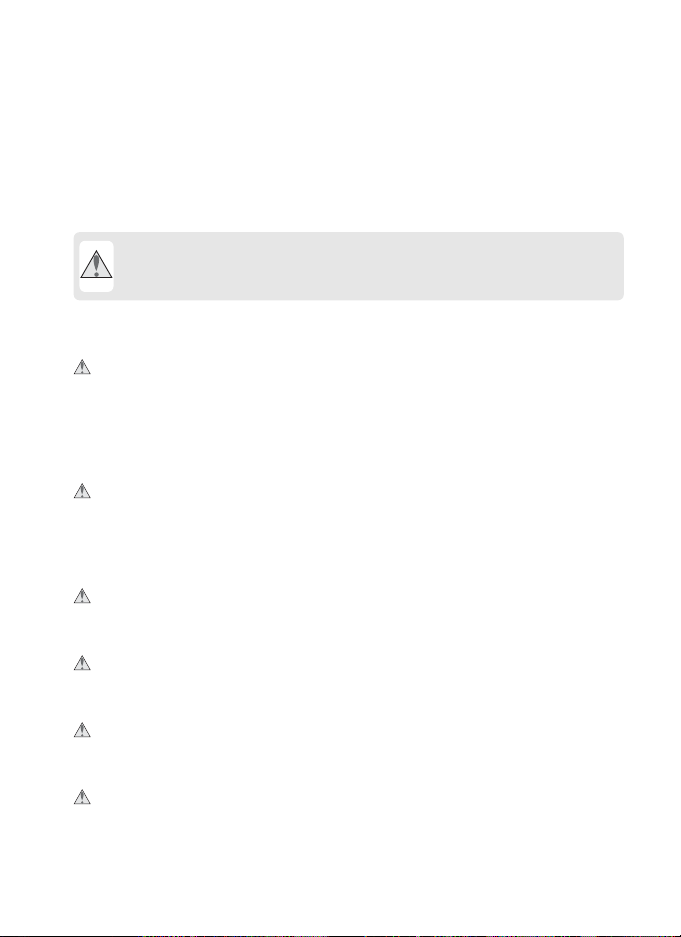
Turvallisuustietoja
Lukekaa seuraavat turvaohjeet kokonaan ennen laitteen käyttämistä
välttääksenne Nikon-tuotteen, itsenne tai toisten vahingoittamista.
Säilyttäkää näitä turvaohjeita siten, että kaikki tätä tuotetta käyttävät
voivat ne lukea.
Tässä osiosssa lueteltujen neuvojen huomiotta jättämisestä aiheutuvat
seuraamukset osoitetaan tällä merkillä:
Tämä kuvake ilmaisee varoituksia, tietoa joka tulisi lukea ennen
kuin tätä Nikon-tuotetta käytetään, jotta vahingoilta voidaan
välttyä.
❏ VAROITUKSIA
Älä pura laitetta
Tämän varotoimenpiteen noudattamatta jättäminen saattaa johtaa
tulipaloon, sähköiskuun tai muuhun vahinkoon. Mikäli laite avautuu
putoamisen tai muun onnettomuuden seurauksena, irrota kamera
virtalähteestä ja vie tuote Nikonin valtuuttamalle huoltoedustajalle tutkimista
varten.
Mikäli laitteessa ilmenee toimintahäiriö katkaise välittömästästi virta
Mikäli huomaat savua tai epätavallisen hajun tulevan laitteesta, irrota ACadapteri ja poista akku varoen, jotta palovammoilta vältytään. Käytön
jatkaminen saattaa johtaa loukkantumiseen. Akun poistamisen jälkeen vie
laite Nikonin valtuuttamalle huoltoedustajalle tutkimuksia varten.
Älä käytä laitetta tulenarkojen kaasujen läheisyydessä
Tämän varotoimenpiteen noudattamatta jättäminen saattaa johtaa
räjähdykseen tai tulipaloon.
Älä kastele
Älä upota veteen tai altista vedelle tai sateelle. Tämän varotoimenpiteen
huomiotta jättäminen saattaa johtaa tulipaloon tai sähköiskuun.
Älä käsittele märin käsin
Tämän varotoimenpiteen noudattamatta jättäminen saattaa johtaa
sähköiskuun.
Pidä lasten ulottumattomissa
Tämän varotoimenpiteen noudattamatta jättäminen saattaa johtaa
loukkaantumiseen.
Turvallisuustietoja
i
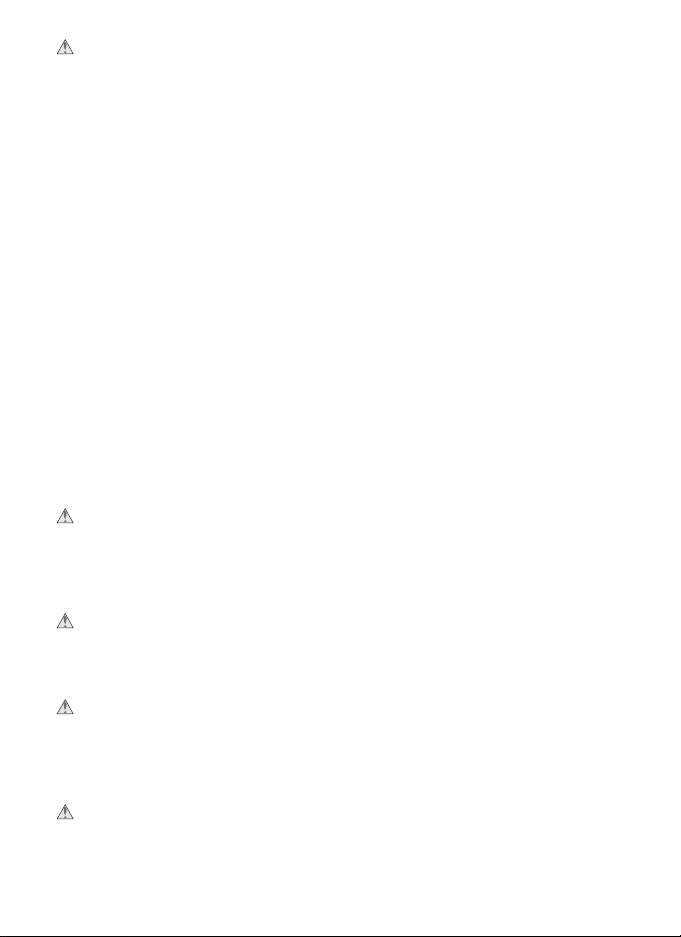
Nuodata asianmukaisia varotoimenpiteitä akkuja käsiteltäessä
Akut saattavat vuotaa tai räjähtää mikäli niitä käsitellään väärin. Noudata
seuraavia varotoimenpiteitä tähän tuotteeseen tarkoitettuja akkuja
käsiteltäessä:
Turvallisuustietoja
• Varmista, että tuote on pois päältä akkua vaihdettaessa. Mikäli käytät ACadapteria, varmista että se ei ole kytkettynä sähkölaitteeseen.
• Käytä vain akkuja, jotka on hyväksytty käytettäviksi tämän laitteen kanssa.
• Älä yritä asettaa akkua ylösalaisin tai väärinpäin.
• Älä aiheuta oikosulkua tai pura akkua.
• Älä vie akkua liekkien tai kohtuuttoman kuumuuden läheisyyteen.
• Älä upota tai vie veden läheisyyteen.
• Aseta suojakuori paikoilleen akkua kuljetettaessa. Älä kuljeta tai säilytä
metalliesineitten kuten kaulakorujen tai hiusneulojen välittömässä
läheityydessä.
• Akut saattavat vuotaa ollessaan täysin tyhjiä. Välttääksesi tuotteen
vahingoittumista irrota akku sen ollessa täysin tyhjä.
• Kun akku ei ole käytössä, aseta suojakuori paikoilleen ja säilytä viileässä
paikassa.
• Heti käytön jälkeen, tai silloin kun tuotetta on käytetty akun virralla pitkiä
aikoja, akku sattaa kuumentua. Sammuta kamera ja anna akun viiletä ennen
sen poistamista.
• Lopeta käyttö heti kun huomaat akussa muutoksia, kuten värien
muuttumista tai muodonmuutoksia.
Älä vie korkeisiin lämpötiloihin
Älä jätä laitetta suljettuun ajoneuvoon, joka on auringossa tai muussa
paikassa, jossa lämpötila on erittäin korkea. Tämän varotoimenpiteen
noudattamatta jättäminen saattaa johtaa tulipaloon tai kuoren tai sisäosien
vioittumiseen.
Ole varovainen käyttäessäsi antennia
Käytettäessä antennia noudata varovaisuutta, jotta et työnnä antennin päätä
vahingossa silmääsi. Tämän varotoimenpiteen noudattamatta jättäminen
saattaa johtaa sokeuteen tai näön heikkenemiseen.
CD-ROM -levyt
CD-ROM –levyjä, joilla ohjelmat ja ohjekirjat levitetään, ei tule soittaa
tavallisella CD-soittimella. CD-ROM –levyjen soittaminen tavallisella CDsoittimella saattaa johtaa kuulon heikkenemiseen tai laitteiden
vahingoittumiseen.
Noudata sairaaloiden ja lentokoneitten henkilökunnan antamia ohjeita
Tämä laite tuottaa radioaaltosäteilyä, joka saattaa häiritä läketieteellisiä- tai
navigointilaitteita. Älä käytä tätä laitetta sairaalassa tai lentokoneessa ilman
sairaalan tai lentokoneen henkilökunnan antamaa lupaa.
ii
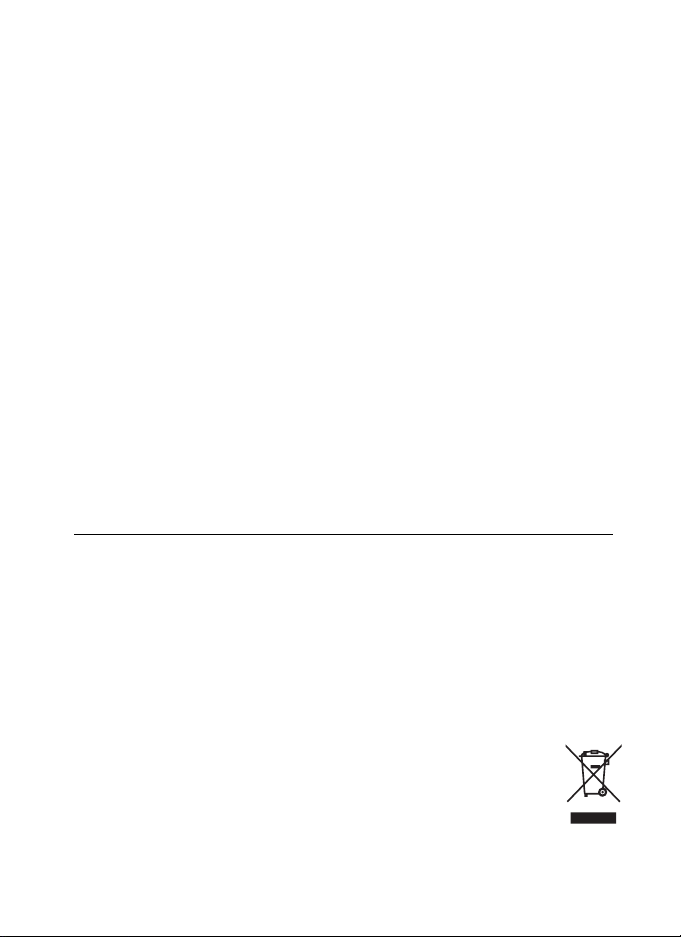
Huomautuksia
• Tämän laitteen mukana tulevaa ohjekirjaa tai mitään osia siitä ei saa
jäljentää, julkaista, välittää, tallentaa missään muodossa tai kääntää
mihinkään kieleen missään muodossa tai millään tavalla ilman Nikonin
kirjallista lupaa.
• Nikon varaa oikeuden teknisiin tietoihin, laitteisiin ja ohjelmistoon
tapahtuviin muutoksiin aikaan katsomatta ja ilman erillistä lupaa.
• Nikon ei ole missään vastuussa tämän tuotteen käyttämisestä aiheutuvista
vahingoista.
• Vaikka kaikki tiedot on pyritty parhaan mukaan tarkistamaan ja niiden
virheettömyys on pyritty varmistamaan, pyydämme teitä, mikäli huomaatte
virheitä tai puutteellisuuksia tässä ohjekirjassa, saattamaan ne oman
alueenne Nikonin edustajan tietoon (osoite annetaan erikseen).
Tämä tuote, joka sisältää Yhdysvalloissa kehitettyjä salakirjoitusohjelmia, on
Yhdysvaltain maastavientiviranomaisten säännösten (United States Export
Administration Regulations) valvoma eikä sitä voida viedä maasta tai kuljettaa
mihinkään maahan, joka on Yhdysvaltain kauppasaarron alainen. Elokuussa
2007 seuraavat maat olivat kauppasaarron alaisia: Kuuba, Iran, Pohjois-Korea,
Sudan ja Syyria.
Huomautuksia asiakkaille Euroopassa
Nikon vakuuttaa, että tämä langaton lähetin (SX-10WAG) noudattaa direktiiviä
Directive 1999/5/EC ja siihen liittyviä säädöksiä.
❏ Huomatus asiakkaille Ranskassa
Langattomien vastaanottimien käyttäminen ulkotiloissa on Ranskassa
kielletty.
Huomautuksia
❏ Merkki Euroopan maiden ongelmajätekeräyksestä
Seuraavat ohjeet ovat oleellisia vain Euroopan maissa asuville käyttäjille:
Tämä merkki osoittaa, että tämä tuote on osa erillistä
jätteenkeräystä.
• Tämä tuote on merkitty erilliselle jätteenkeräykselle
tarkoituksenmukaiselta keräyspisteeltä. Älä hävitä sekajätteen
mukana.
• Lisätietoja saa ottamalla yhteyttä jälleenmyyjään tai paikallisiin
jätteenkeräyksestä vastuussa oleviin viranomaisiin.
iii
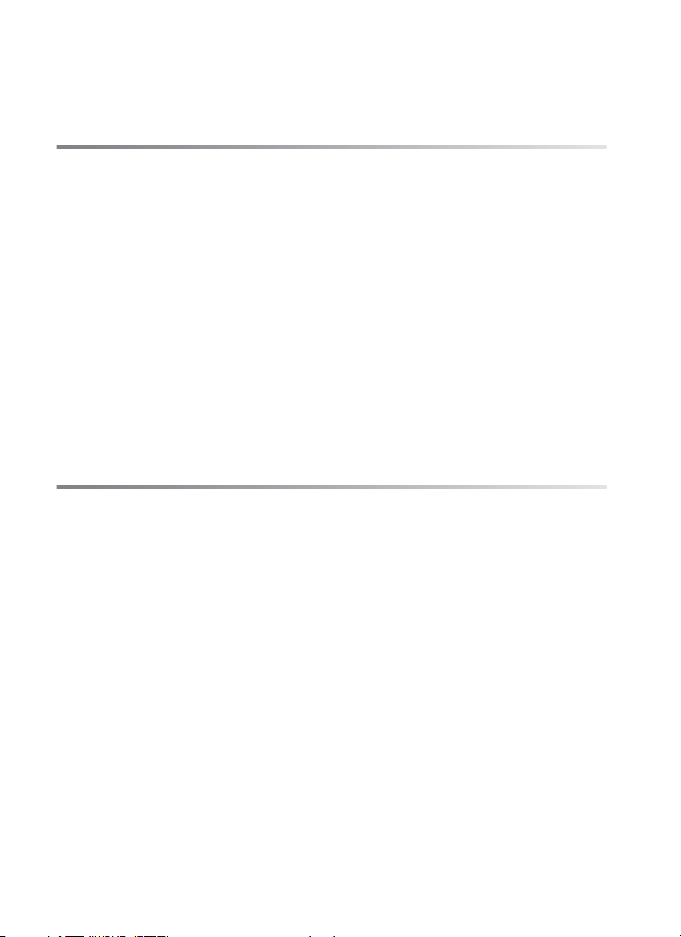
Sisällysluettelo
Turvallisuustietoja.......................................................................................................... i
Huomautuksia...............................................................................................................iii
Johdanto .....................................................................1
WT-4:n osat .....................................................................................................................2
Tuetut mallit....................................................................................................................4
Työnkulku ........................................................................................................................6
Kameran valmisteleminen.........................................................................................7
WT-4:n valmisteleminen.............................................................................................8
Ohjelmistojen asentaminen....................................................................................10
Verkkoasetusten määrittäminen...........................................................................16
Windows Vista/Ad-hoc –verkon luominen...................................................................17
Windows Vista/Infrastruktuuriverkkoon yhdistäminen .........................................21
Windows XP/Ad-hoc –verkon luominen........................................................................26
Windows XP/Infrastuktuuriverkkoon yhdistäminen ...............................................32
Macintosh/Ad-hoc –verkon luominen ............................................................................38
Macintosh/Infrastruktuuriverkkoon yhdistäminen ..................................................42
WT-4:n käyttäminen tietokoneen kanssa.............. 47
Verkkoprofiilien kopioiminen kameraan............................................................48
Ad hoc -verkot.................................................................................................................................48
Infrastruktuuriverkot....................................................................................................................59
Kuvien lataaminen isäntäkoneelle........................................................................70
WT-4:n yhdistäminen..................................................................................................................70
Kuvien siirtäminen ........................................................................................................................74
Pienoiskuvien valintatila...........................................................................................79
WT-4:n yhdistäminen..................................................................................................................81
Kuvien siirtäminen ........................................................................................................................85
Tietokonetila.................................................................................................................90
Tietokoneen yhdistäminen .....................................................................................................90
Kameran ohjaaminen .................................................................................................................94
Tulostustila....................................................................................................................97
Tulostimen määritteleminen.................................................................................................. 97
Kuvien tulostaminen................................................................................................................102
iv
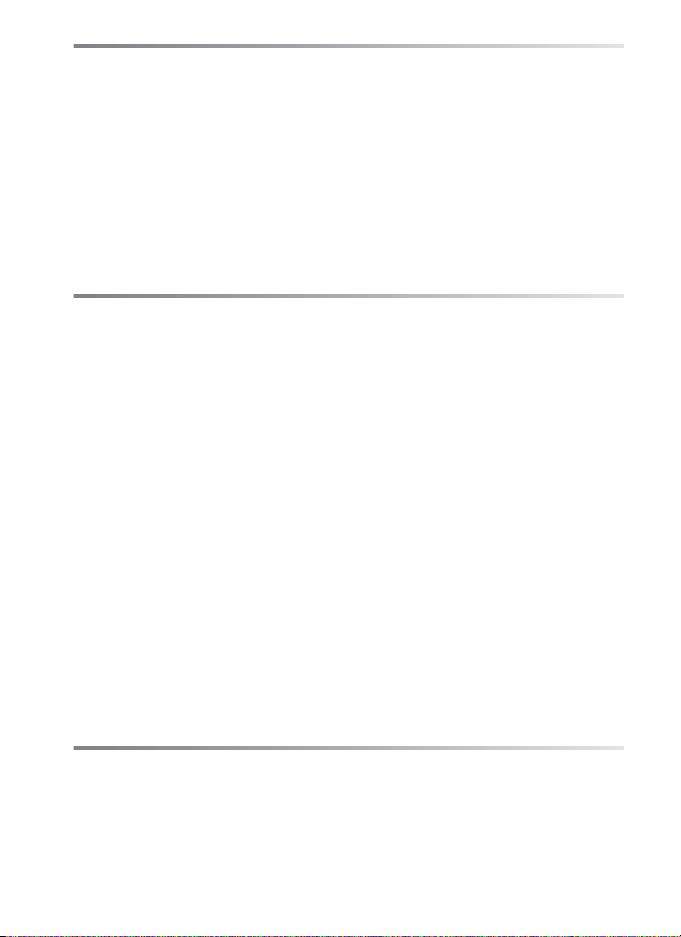
WT-4:n käyttäminen FTP-palvelimen kanssa...... 107
FTP-palvelimen luominen .....................................................................................108
Windows Vista.............................................................................................................................. 108
Windows XP .................................................................................................................................. 114
Macintosh....................................................................................................................................... 117
Verkkoprofiilien kopioiminen kameraan .........................................................119
Ad hoc -verkot............................................................................................................................. 119
Infrastruktuuriverkot................................................................................................................. 129
FTP-palvelimeen yhdistäminen...........................................................................140
Kuvien siirtäminen...................................................................................................145
Valikko-opas .......................................................... 151
Tila..................................................................................................................................152
Valitse profiili................................................................................................................................. 152
FTP-rekisteröityminen (kohtaan Yhteys vain FTP-palvelimiin)....................... 153
FTP-profiilien muokkaaminen............................................................................................ 153
Siirtotia (vain siirtotila) ...........................................................................................169
Automaattinen lähetys...........................................................................................................169
Poista lähetyksen jälkeen?.................................................................................................... 169
Lähetä tiedosto muodossa .................................................................................................. 170
Lähetä kansio................................................................................................................................ 170
Poista kaikkien valinta? ........................................................................................................... 170
Tulosta (vain tulostustila).......................................................................................171
Laitetiedot...................................................................................................................172
Akkutiedot...................................................................................................................................... 172
MAC-osoite.................................................................................................................................... 172
Laiteohjelmaversio.................................................................................................................... 172
Laiteasetukset............................................................................................................173
Autom. virrankatkaisu ............................................................................................................. 173
Alusta lähettimen muisti ....................................................................................................... 173
Liitteet .................................................................... 175
FTP-profiilien luominen kameran valikoita käyttämällä ............................175
Vianmääritys...............................................................................................................178
Sanasto.........................................................................................................................180
Tekniset tiedot...........................................................................................................183
Hakemisto...................................................................................................................185
v
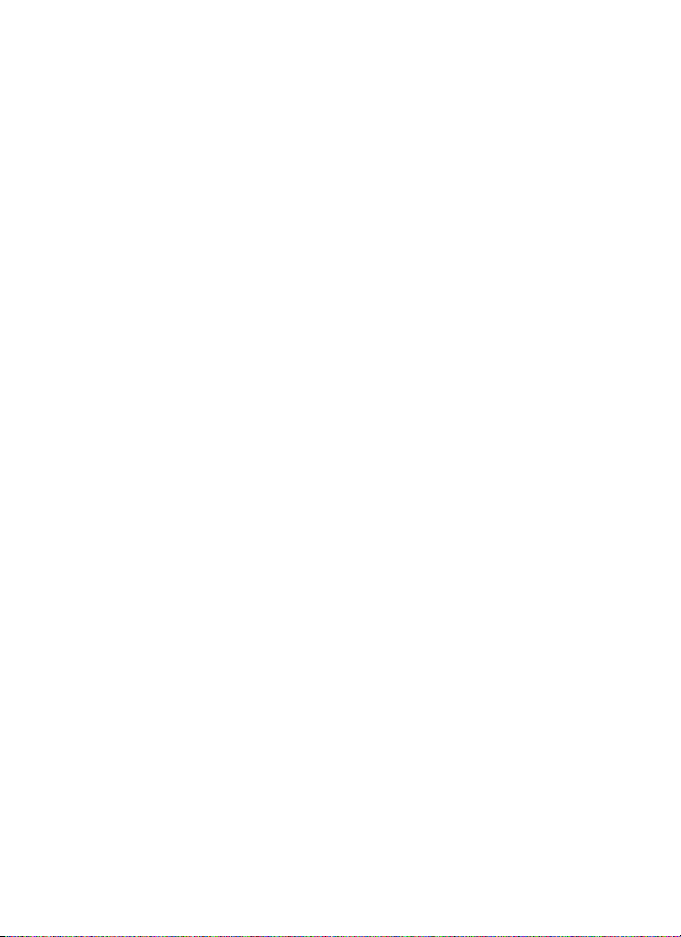
A Taustatiedot
Tässä oppaassa oletetaan, että käyttäjällä on perustiedot FTP-palvelimista
ja lähiverkoista (LAN). Lisätietoja verkkolaitteiden asentamisesta,
määrittelemisestä ja käyttämisestä saa ottamalla yhteyttä valmistajaan tai
verkkovalvojalta.
A Kuvia
Tässä oppaassa näytetty kamera on Nikon D3. Paitsi siellä missä toisin
mainitaan kaikki ohjelmat ja käyttöjärjestelmien valintaikkunat, viestit ja
näytöt on otettu Windows Vista Ultimatesta tai Mac OS X.stä. Niiden
todellinen näkö ja sisältö saattaa poiketa käytetystä käyttöjärjestelmästä.
Tietokoneen perustoiminnoista saa tietoa tietokoneen tai
käyttöjärjestelmän mukana tulevista asiakirjoista.
A Life-Long Learning
Osana Nikonin ”Life-Long Learning” –sitoumusta meneillään olevaan
tuotetukeen ja koulutukseen on saatavissa jatkuvasti päivitettyä tietoa
verkossa seuraavilla internetsivuilla.
• Yhdysvalloissa asuville käyttäjille: http://www.nikonusa.com/
• Euroopassa ja Afrikassa asuville käyttäjille:
http://www.europe-nikon.com/support/
• Aasiassa, Oseaaniassa ja Lähi-idässä asuville käyttäjille:
http://www.nikon-asia.com/
Vieraile näillä sivuilla saadaksesi viimeiset tiedot uusimmista tuotteista,
ohjeita, vastauksia usein kysyttyihin kysymyksiin (FAQ) ja saadaksesi
neuvoja digitaalikuvaamiseen ja kuvien käsittelemiseen.Lisätietoja on
mahdollisesti saatavilla myös oman alueesi Nikon edustajalta. Katso
oheiselta verkkosivuilta yhteystietoja: http://imaging.nikon.com/
vi
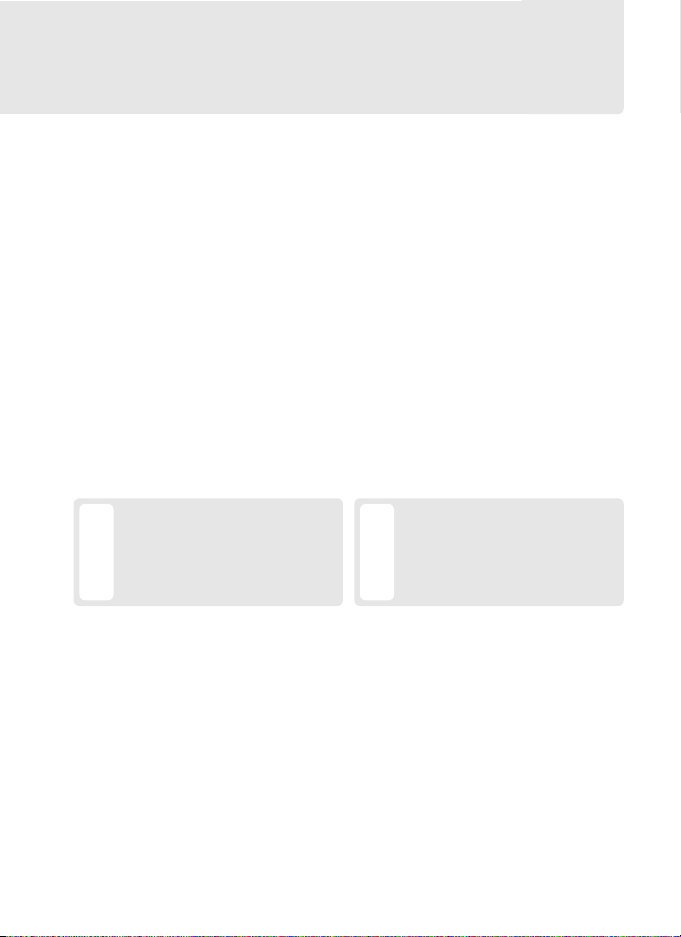
Johdanto
Onnittelemme teitä langattoman, Nikon-kameroiden kanssa
yhteensopivan WT-4 –lähettimen ostamisen johdosta. WT-4:ää
tulisi käyttää vain siinä maassa, josta se on ostettu; laitteen
toimimista muilla lainkäyttöalueilla ei pystytä takaamaan.
Käyttäjiä, jotka eivät ole varmoja laitteen alkuperäisostomaasta,
pyydetään ottamaan yhteyttä Nikonin valtuuttamaan
huoltopalveluun lisätietoja saadakseen. Lukekaa tämä opaskirja
huolella läpi ja säilyttäkää sitä paikassa, jossa jokainen laitetta
käyttävä voi sen lukea.
Pääasiallinen ero WT-4:n ja WT-4A/B/C/D/E:n välillä on tuettujen
kanavien määrä (s. 54, 123, 155, 183); jos toisin ei ilmoiteta, kaikki
viitteet WT-4:ään ovat yhteesopivia myös WT-4A/B/C/D/E:n
kanssa.
Seuraavia merkkejä ja konventioita käytetään kaikkialla tässä
opaskirjassa:
Tämä kuvake tarkoittaa
varoitusta, tietoa joka laitteelle
aiheutuvien vahinkojen
D
välttämiseksi tulisi lukea ennen
laitteen käyttöönottoa.
Tämä kuvake tarkoittaa
huomautusta, tietoa joka
A
tulisi lukea ennen laitteen
käyttöönottoa.
Johdanto 1

WT-4:n osat
WT-4:n osat
9
10
1 Virtakytkin..... 71, 82, 91, 103, 141
2 Antenniliitin..................................... 8
3 Tilaa osoittavat nestekidenäytöt
....................................................... 3, 77
POWER
(VIRTA) (vihreä/keltainen),
LINK
(LINKKI) (vihreä),
ERROR
(VIRHE) (oranssi)
4 USB-liittimen suoja
...........................70, 81, 90, 102, 140
4, 5
23
6
7
8
5 USB-liitin........ 70, 81, 90, 102, 140
6 Hihnan pidike
7 Liitinsuoja
8 Akkulokeron kansi .........................8
9 Tasavirtaliitin
10 Ethernet-liitin
1
D Antenni
Käytä aina mukana tulevaa antennia WT-4:n kanssa. Muiden antennien
käyttö tämän lähettimen kanssa on lailla kielletty.
2
Johdanto
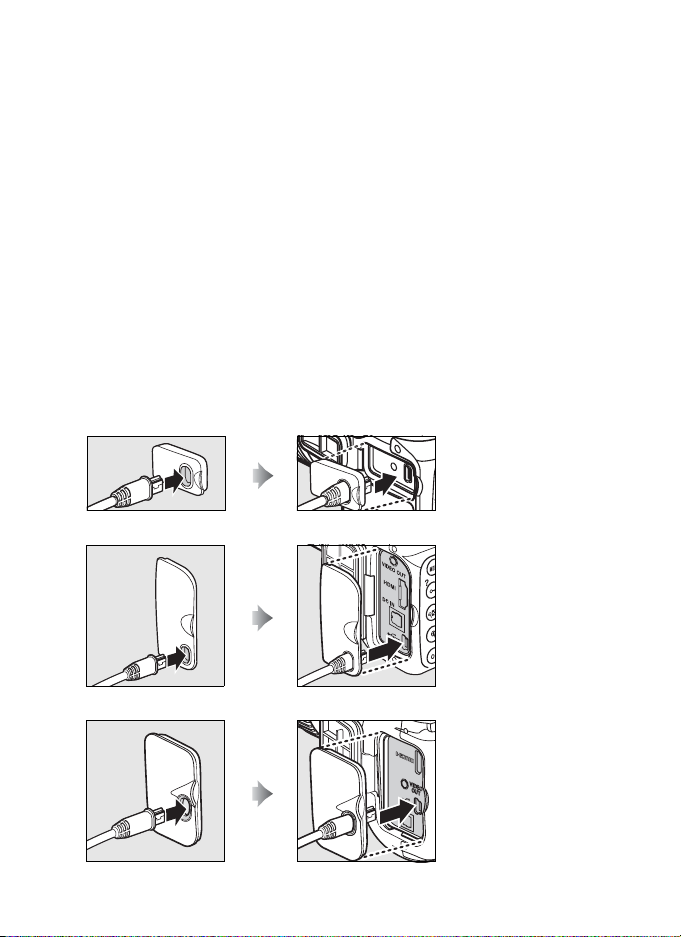
A VIRTA nestekidenäyttö
Kun WT-4 on päällä POWER (VIRTA) nestekidenäyttö on vihreä ja osoittaa
näin, että akku on täyteen ladattu tai että se on kytketty AC-adapteriin.
Akun virtatason ollessa alle 10% vihreä valo vilkkuu varoittaakseen, että
akku vaatii latausta. WT-4:n ollessa pois päältä POWER (VIRTA)
nestekidenäyttö muuttuu vähäksi aikaa keltaiseksi tuotteen sammuessa.
A Vakiovarusteet
Seuraavat varusteet tulevat WT-4:n mukana (Akku (EN-EL3e) ja akkulaturi
(MH-18a) eivät kuulu pakettiin):
❏ Käyttöohje
(tämä opas)
❏ Taku u
❏ Ohjelmisto-CD
❏ Antenni
❏ Suojakotelo
❏ Hihna
❏ USB-kaapeli
❏ USB-kaapelipidike
D3-sarja varten
❏ USB-kaapelipidike
D300-sarja varten
❏ USB-kaapelipidike
D700:aa varten
A USB-kaapelipidikkeet D3-sarja, D300-sarja ja D700-kameroille
USB-kaapelipidekkeet estävät vahingossa tapahtuvat yhteyden
katkeamiset. Kytke alla esitetyllä tavalla.
USB-kaapelipidike D3-sarja varten
WT-4:n osat
USB-kaapelipidike D300-sarja varten
USB-kaapelipidike D700:aa varten
Johdanto
3
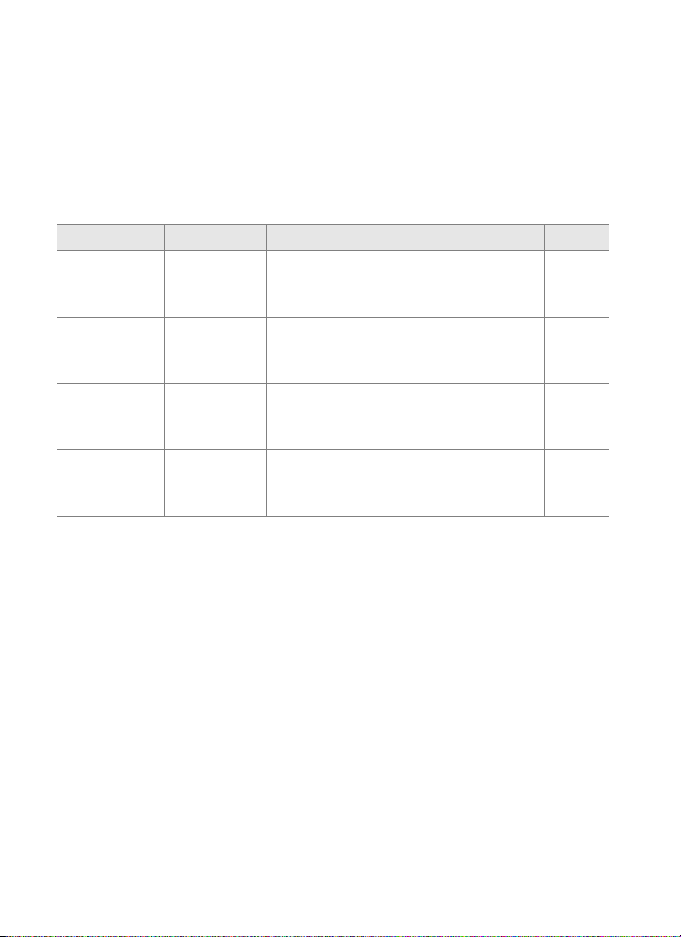
Tuetut mallit
WT-4 yhdistää kameran langattomaan tai Ethernet-verkkoon.
Tuetut mallit
Kamerassa olevia kuvia voidaan esikatsella tietokoneella tai ne
voidaan lähettää FTP-palvelimelle tai tulostimeen ja kameraa
voidaan ohjata kauko-ohjauksella tietokoneelta. WT-4 tukee
seuravia tiloja:
Tila Isäntäkone Kuvaus Katso
Tietokone
Siirtotila
Pienoiskuvien
valintatila
Tietokonetila Tietokone
Tulostustila Tietokone
tai FTP-
palvelin
Tietokone
Ennen kuin mitään voidaan siirtää langattoman- tai Ethernetverkon kautta, kameran pitää noudattaaverkkoprofiilia, jotka
antavat tietoa isäntäkoneesta tai FTP-palvelimesta.
Lataa uusia tai vanhempia kuvia
isäntäkoneelle.
Katso sisäisessä muistissa olevia
kuvia tietokoneen monitorilta
ennen lataamista.
Ohjaa kameraa tietokoneelta
käyttäen lisävarusteena tulevaa
Camera Control Pro 2 -ohjelmaa
Tulosta JPEG-valokuvia tulostimella,
joka on liitettynä verkossa olevaan
tietokoneeseen.
s. 70
s. 79
s. 90
s. 97
4
Johdanto
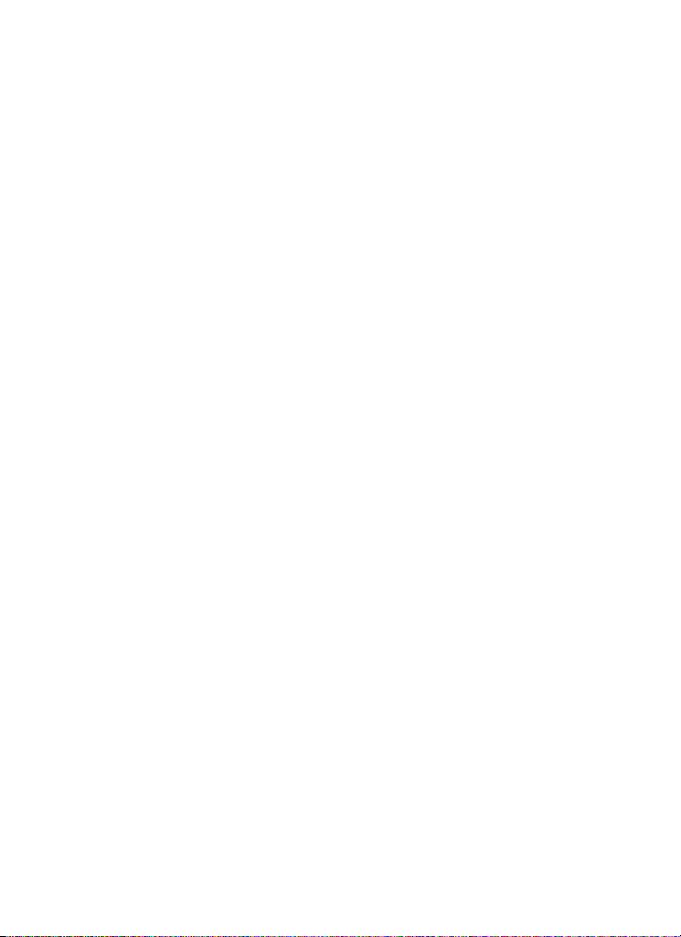
A FTP-palvelin
Palvelimet voidaan määritellä käyttäen normaaleja FTP-palvelimia
tuetuilla käyttöjärjestelmillä, kuten IIS (Internet Information Services).
Tietokoneen yhdistämistä muissa verkoissa oleviin tietokoneisiin
reitittimen, FTP-yhteyksien tai FTP-palvelimien kautta käyttäen
kolmannen osapuolen ohjelmia ei tueta.
A Ethernet-yhteys
Kun ethernet-kaapeli on kytkettynä, langatonta lähiverkkoa ei voida
käyttää. Ennen yhteyden ottamista langattoman lähiverkon kautta,
sammuta WT-4 ja irrota ethernet-kaapeli.
Langattoman lähiverkon asetuksia ei tarvitse säätää silloin kun kamera on
yhdistettynä langattomaan lähiverkkoon Ethernet-kaapelin välityksellä.
A Reitittimet
Yhdistämistä muissa verkoissa oleviin tietokoneisiin reitittimen kautta ei
tueta.
A Palomuuriasetukset
WT-4 käyttää TCP-portteja 20 ja 21 FTP:lle ja TCP-porttia 15740 ja UDPportia 5353 silloin kun yhteys otetaan tietokoneeseen. Tietokoneiden
palomuurit on määriteltävä sallimaan yhteys näihin portteihin, muussa
tapauksessa tietokone ei ehkä saa yhteyttä WT-4:ään.
A MAC-osoiteen suodattaminen
Jos verkko käyttää MAC-osoitteen suodattamista, suodattimen on tultava
WT-4:n MAC-soitteen kanssa. Kun WT-4 on liitetty kameraan, valitse
[Laitetiedot] > [MAC-osoite] (s. 172) kameran asetusvalikosta ja ota
muistiin langttoman verkon ja ethernet-verkon MAC-osoitteet.
Tuetut mallit
Johdanto
5

Työnkulku
Käyttäessäsi WT-4:ää ensimmäistä kertaa seuraa alla olevia ohjeita
Työnk ulku
asentaaksesi WT-4:n, asentaaksesi tarvittavat ohjelmat, luodaksesi
langattoman verkon ja ladataksesi kuvia tietokoneelle.
1 Aenna WT-4 ja ohjelmat (s. 7–15).
1-1 Kameran valmisteleminen
1-2 WT-4:n valmisteleminen
1-3 Ohjelmistojen asentaminen
2 Verkkoasetusten määrittäminen (s. 17–46).
• Katso sivut s. 16–25 saadaksesi tietoa Windows Vistasta.
• Katso sivuja s. 26–37 saadaksesi tietoa Windows XP:stä.
• Katso sivut s. 38–46 saadaksesi tietoa Mac OS X:stä.
3 Lataa kuvia.
Kuvien lataaminen isäntäkoneelle/Pienoiskuvien valintatila/Tietokonetila/
Tulostustila (s. 47–106).
3-1 Verkkoprofiilien kopioiminen kameraan
3-2 WT-4:n yhdistäminen
3-3 Kuvien siirtäminen
WT-4:n käyttäminen FTP-palvelimien k anssa (s. 107–149).
3-1 FTP-palvelimen luominen
3-2 Verkkoprofiilien kopioiminen kameraan
3-3 FTP-palvelimeen yhdistäminen
3-4 Kuvien siirtäminen
6
Johdanto
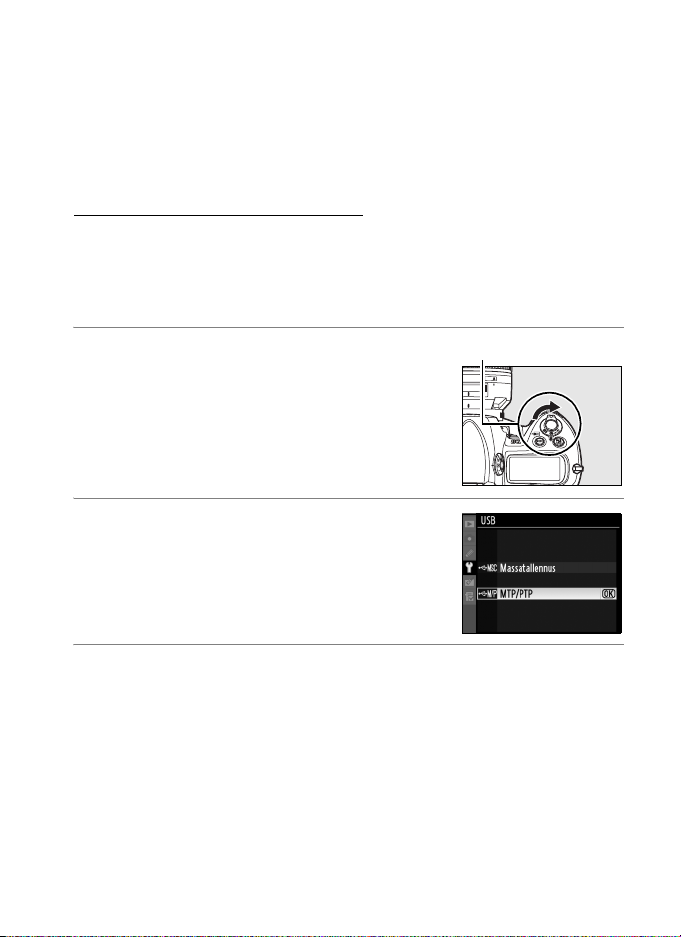
Kameran valmisteleminen
Ennen kuin käytät WT-4-ää, valitse kameran [USB]-vaihtoehdoksi
[MTP/PTP], asenna akku WT-4:ään ja asenna WT-4 Setup Utility ja
Thumbnail Selector –ohjelmat isäntäkoneelle.
”MTP/PTP”:n valinta
Ennen WT-4:n yhdistämistä aseta kameran [USB]-vaihtoehdoksi
[MTP/PTP] alla kuvaillulla tavalla. Varmista, että kameran akku on
ladattu täyteen tai lisävarusteena tuleva AC-adapteri on
kytkettynä. Katso kameran käyttöopasta saadaksesi lisätietoja.
1 Kytke kameran virta päälle.
Virt akytkin
2 Valitse [USB] kameran asetusvalikosta
ja valitse [MTP/PTP]. Katso kameran
käyttöoppaasta lisätietoja.
3 Kytke kameran virta pois päältä.
Kameran valmisteleminen
Johdanto
7
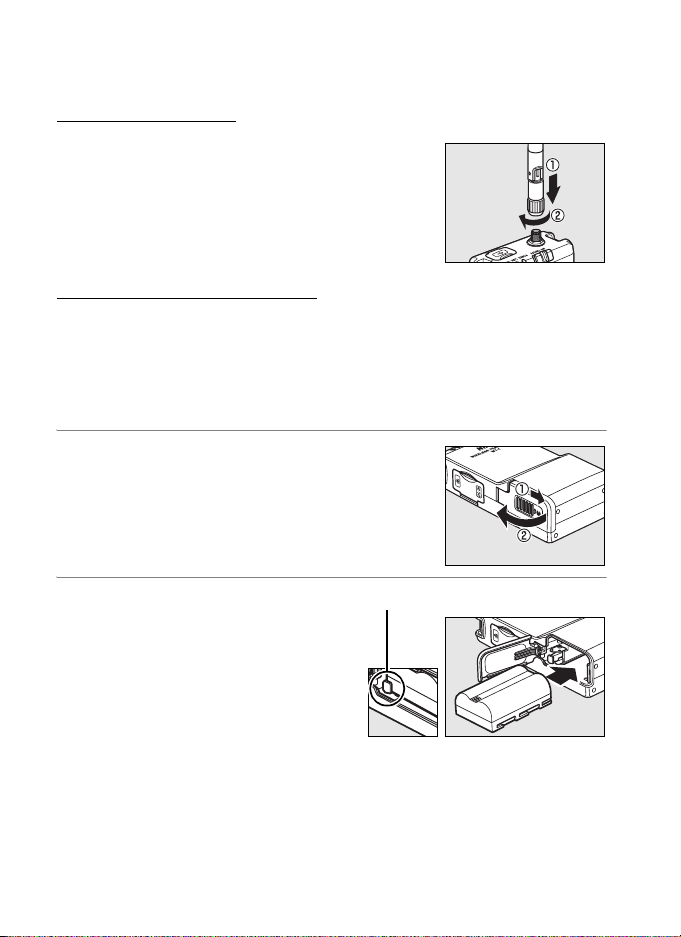
WT-4:n valmisteleminen
Liitä antenni
WT-4:n valmisteleminen
Kytke mukana tuleva antenni WT-4:ään
kuvassa näytetyllä tavalla.
Akun asettaminen
Varmistaaksesi, että yhteys ei katkea asennuksen aikana, käytä
täyteen ladattua akkua tai lisävarusteena toimitettavaa ACadapteria. WT-4:ssä käytetään yhtä ladattavaa EN-EL3e Li-ionakkua; muiden akkujen käyttö ei ole mahdollista. Huomaa, että
akku on kovemmassa käytössä silloin kun WT-4 on käytössä.
1 Avaa akkulokeron kansi.
2 Työnnä akkulokeron kantta
ulospäin akun syrjällä ja työnnä
akkua kunnes akkulokeron
kansi lukitsee akun turvallisesti
paikoilleen. Varmista, että akku
on oikeinpäin kun se
työnnetään sisään. Katso akun
ja akkulaturin käyttöopasta saadaksesi lisätietoja akun
lataamisesta ja muista varotoimenpiteistä.
8
Johdanto
Akkulokeron kansi
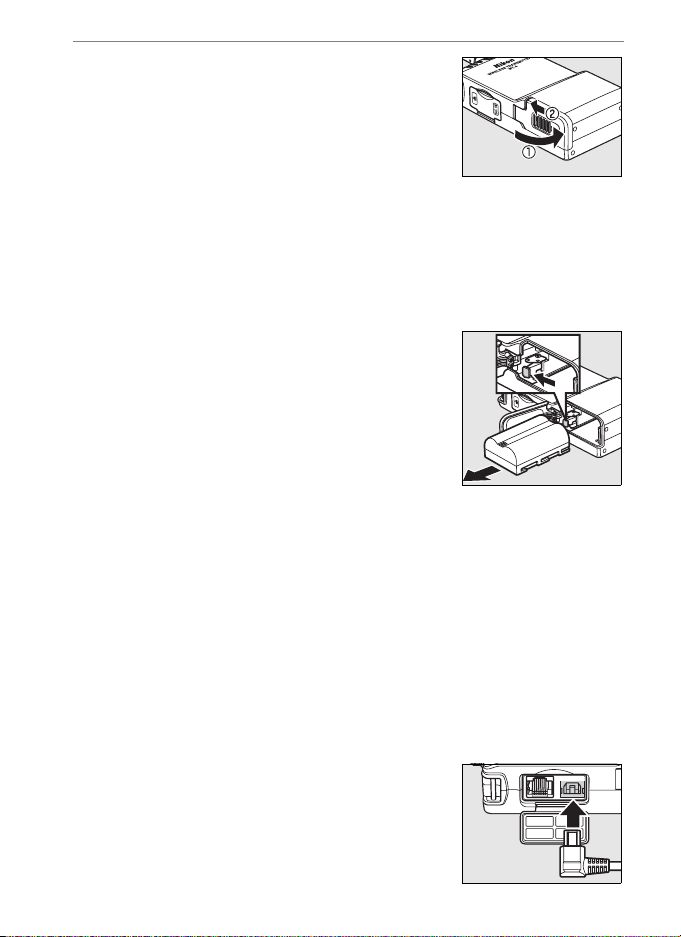
3 Sulje akkulokeron kansi.
A Akun ottaminen pois
Käsittele akkua varoen, jotta se ei tipu, avaa
akkulokeron kansi ja ota akku pois oikealla
olevassa kuvassa esitetyllä tavalla.
A Valmiustila
WT-4 sammuu automaattisesti kun se ei ole kytkettunä kameraan valitun
aikaviiveen jälkeen. Tämä tapahtuu valitsemalla valikosta [Langaton
lähetin] vaihtoehto [Autom. virrankatkaisu] (s. 173), mikä vähentää
akkuun kohdistuvaa rasitusta. Huomaa, että WT-4 ei sammu
automaattisesti pienoiskuvien valintatilassa (s. 79).
A Akun virtataso
WT-4:ään asennetun akun varaustaso voidaan tarkistaa liittämällä WT-4
kameraan (s. 70, 81, 90, 102,140) ja katsoen akun varaustason käyttäen
[Akkutiedot] -vaihtoehtoa (s. 172) kameran asennusvalikossa.
A EH-6 AC -adapteri
Lisävarusteena tulevaa EH-6 AC-adapteria voidaan
myös kameran virtalähteenä kun WT-4 on
liitettynä. Kytke AC-adapterin tasavirtapistoke
WT-4:n tasavirtaliittimeen, ei kameran liittimeen.
WT-4:n valmisteleminen
Johdanto
9
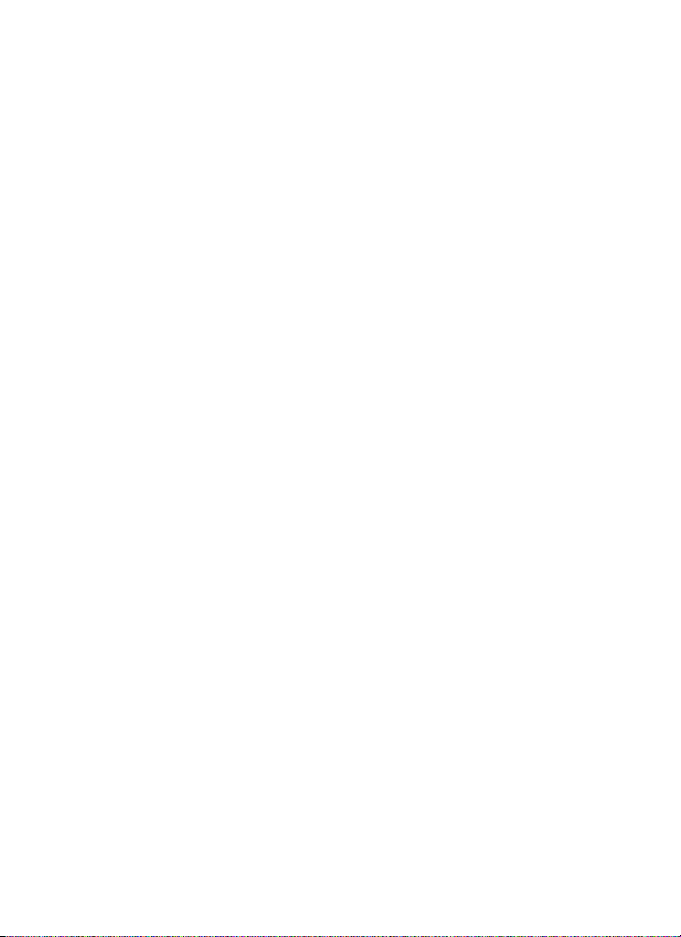
Ohjelmistojen asentaminen
Tämä osio kertoo kuinka asennetaan WT-4 Setup Utility ja
Ohjelmistojen asentaminen
Thumbnail Selector -ohjelmat. WT-4 Setup Utility apuasennusohjelmaa käytetään kopioimaan kameran ja
tulostimen profiilit kameraan ja sitä tarvitaan kun kameraa
määritellään yhteyden muodostamiseksi tietokoneeseen siirto-,
tietokone- ja tulostustiloissa (joko WT-4 Setup Utility –ohjelma tai
kameran valikkoja voidaan käyttää yhteyden muodostamiseen
FTP-palvelimeen siirtotilassa; katso sivu 175, jolla tietoja kameran
valikon käyttämisestä FTP:hen). Thumbnail Selector –ohjelma
vaaditaan pienoiskuvien valintatilaan (s. 79).
Seuraa alla näytettyjä vaiheita asentaaksesi WT-4 Setup Utility ja
Thumbnail Selector -ohjelmat Windows Vista, Windows XP tai Mac
OS X –käyttöjärjestelmillä.
10
Johdanto

❏ Järjestelmävaatimukset
Ennen WT-4:n tai WT-4 Setup Utility CD:n käyttöönottamista
varmista, että järjestelmäsi täyttää seuraavat vaatimukset:
Kamera1Nikon D3 ja D300 digitaalijärjestelmäkamerat
Virtalähde
OS
Verkko
Sekalaista
1. Lataa käyttöösi WT-4-laiteohjelman ja mukana toimitetun ohjelmiston uusin
versio.
2. Viimeisimmät tiedot tuetuista käyttöjärjelmistä saa Nikonin verkkosivuilta (s. vi).
3. Ei välttämätön yhteyden muodostamiseen FTP-palvelimiin.
4. Liitä kamera suoraan tietokoneeseen. Kamera ei ehkä toimi totutulla tavalla
silloin kun se on yhdistettynä hubin, jatkokaapelin tai näppäimistön kautta.
Yksi En-EL3e-litiumioniakku tai EH-6 Ac-adapteri
(lisävaruste)
• Tietokoneeseen yhdistäminen: Windows Vista Home/Basic/
Home Premium/Business/Enterprise/Ultimate (32bittinen), Windows XP Service Pack 1 tai uudempi
(suositus Service Pack 2) tai Mac OS X versio 10.3.9 tai
10.4.10 (vain Power PC G4/G5 ja Intel CPU-prosessori).
2
Yhteyden saamista muissa verkoissa oleviin
tietokoneisiin reitittimen kautta ei tueta.
• Kuvien siirtäminen FTP-palvelimelle: Toiminto on varmistettu
Windows Vista Business/Enterprise/Ultimate, Windows
XP Professional Service Pack 1 tai uudemmalla ja Mac
OS X versio 10.3.9 tai 10.4.10 –käyttöjärjestelmillä.
• Langaton: Langaton lähiverkkotukiasema tai tietokone,
jossa on sisäänrakennettu tai ulkoinen langaton
lähiverkkoadapteri (IEEE 802.11b802.11g tai 802.11a
yhteensopiva).
• Ethernet: Ethernet-kaapeli tai tietokone, jossa on
sisäänrakennettu tai ulkoinen Ethernet-portti (100
base-TX tai 10 base-T)
• WT-4 Setup Utility -apuasennusohjelma: vaaditaan, jotta
tietokoneen profiilit voidaan kopioida kameraan.
• Thumbnail Selector: vaaditaan pienoiskuvien valintatilaan.
• CD-ROM -asema: vaaditaan WT-4 Setup Utility/Thumbnail
Selector –ohjelmien asentamiseksi.
• USB: mukana tuleva USB-kaapeli ja tietokone, jossa on
sisäänrakennettu USB-portti vaaditaan, jotta
verkkoprofiilit saadaan kopioitua kameraan.
3
4
Ohjelmistojen asentaminen
Johdanto
11
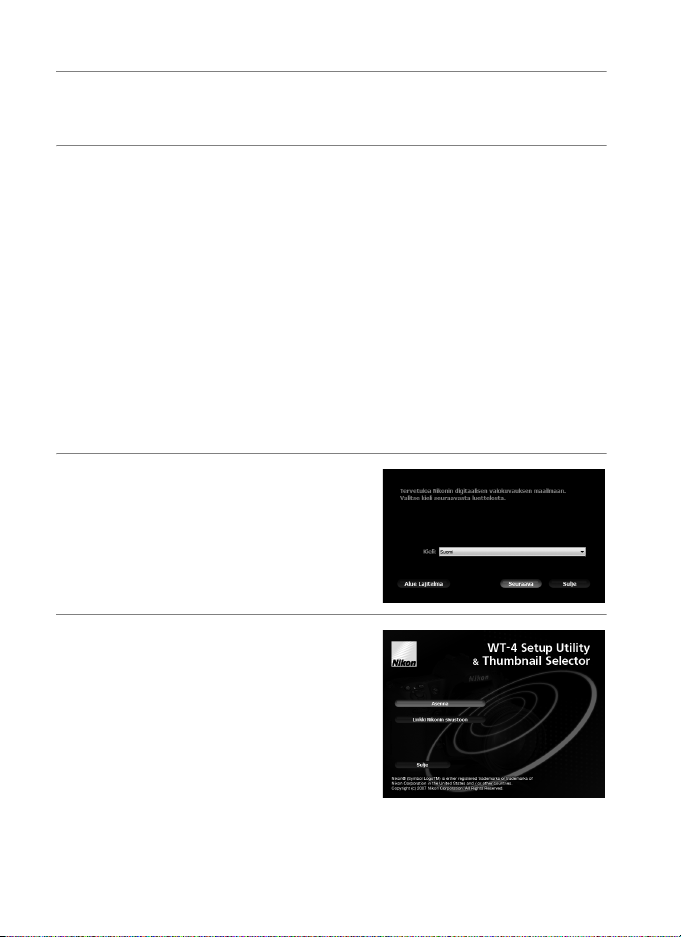
❏ Windows Vista/Windows XP
1 Käynnistä tietokone ja kirjaudu sisään tilille, jolla on
järjestelmänvalvojan oikeudet.
Ohjelmistojen asentaminen
2 Laita mukana tullut levyke CD-ROM -asemaan.
A Windows Vista
Windows Vistassa ”Automaattinen käynnistys” -valintaikkuna tulee
näkyviin; klikkaa [Suorita Welcome.exe]. ”Käyttäjätilien valvonta” valintaikkuna tulee näkyviin; klikkaa [Salli].
Kielen valintaikkuna tulee näkyviin.
A Jos kielen valintaikkuna ei tule näkyviin
Jos asennus ei ala automaattisesti, avaa ”Tietokone” tai ”Oma
tietokone” -valintaikkuna valitsemalla [Tietokone] tai [Oma tietokone]
[Käynnistä] -valikosta (Windows Vista/XP) tai klikkaamalla kahdesti
[Oma tietokone] -kuvaketta työpöydällä (Windows 2000 Professional)
ja klikkaa sitten kahdesti CD-ROM -kuvaketta.
3 Valitse kieli ja klikkaa [Seuraava].
Jos haluttu kieli ei ole valittavana,
klikkaa [Alue Lajitelma]
valitaksesi eri alueen ja valitse
sitten haluttu kieli.
4 Klikkaa [Asenna].
A Linkki Nikoniin sivustoon
Lataa kokeiluversiot muista Nikonin
ohjelmista Nikonin verkkosivuilta tai
käy Nikonin tuotetuen verkkosivuilla
(vaaditaan verkkoyhteys).
12
Johdanto

5 Valitse asennettava ohjelma ja
klikkaa [Asenna]. Seuraa ruudulle
tulevia ohjeita suorittaaksesi
asennuksen loppuun.
6 Oikealla esitetty valintaikkuna
tulee näkyviin kun asennus on
suoritettu loppuun. Klikkaa
[Kyllä] sulkeaksesi asennusvalintaikkunan.
7 Ota asennuslevyke pois CD-ROM -asemasta. Jos sinua
pyydetään käynnistämään tietokone uudelleen, noudata
ruudulle tulevia ohjeita.
Ohjelmistojen asentaminen
Johdanto
13
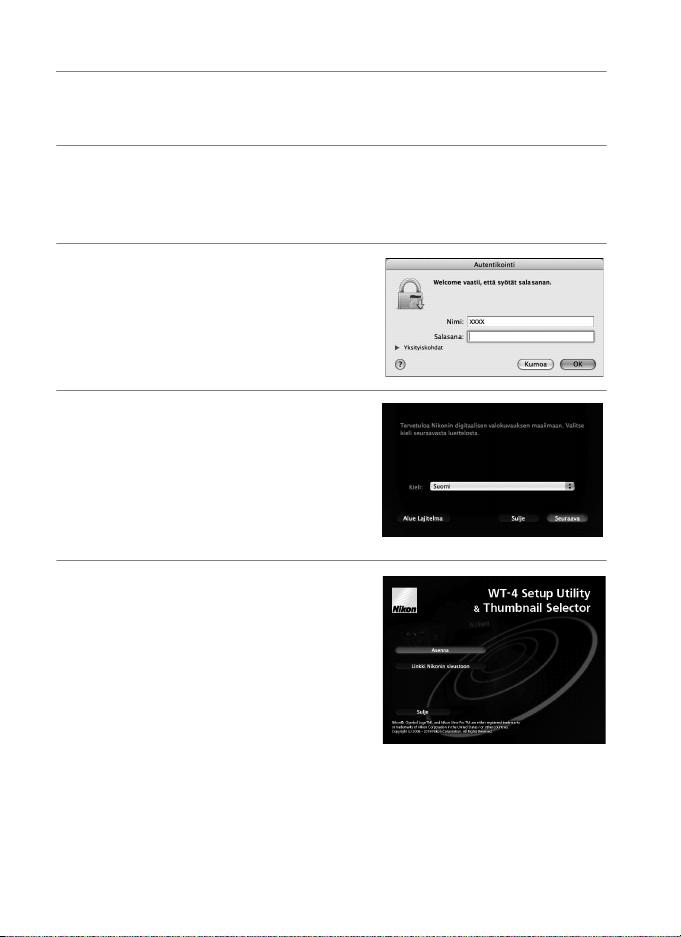
❏ Mac OS X
1 Käynistä tietokone ja kirjaudu sisään tilille, jolla on
järjestelmänvalvojan oikeudet.
Ohjelmistojen asentaminen
2 Aseta mukana tullut asennuslevyke CD-ROM -asemaan.
Klikkaa kahdesti asennusleykkeen kuvaketta työpyödälle ja
klikkaa sitten [Welcome] -kuvaketta.
3 Oikealla esitetty valintaikkuna
tulee näkyviin; anna
järjestelmänvalvojan nimi ja
salasana ja klikkaa [OK].
4 Kielen valintaikkuna tulee
näkyviin; valitse kieli ja klikkaa
[Seuraava]. Jos haluttu kieli ei ole
valittavana, klikkaa [Alue
Lajitelma] valitaksesi eri alue ja
valitse sitten haluttu kieli.
5 Klikkaa [Asenna].
A Linkki Nikoniin sivustoon
Lataa kokeiluversiot muista Nikonin
ohjelmista Nikonin verkkosivuilta tai
käy Nikonin tuotetuen verkkosivuilla
(vaaditaan verkkoyhteys).
14
Johdanto

6 Valitse asennettava ohjelma ja
klikkaa [Asenna]. Seuraa ruudulle
tulevia ohjeita suorittaaksesi
asennuksen loppuun.
7 Oikealla esitetty valintaikkuna
tulee näkyviin kun asennus on
suoritettu. Klikkaa [OK].
8 Ota asennuslevyke pois CD-ROM -asemasta. Jos sinua
pyydetään käynnistämään tietokone uudelleen, noudata
ruudulle tulevia ohjeita.
Ohjelmistojen asentaminen
A WT-3 Setup Utility
Jos WT-3 Setup Utility -ohjelma on asennettuna tai se on poistettu sen
jälkeen kun WT-4 Setup Utility/Thumbnail Selector -ohjelma on
asennettu, on välttämätöntä asentaa uudelleen WT-4 Setup Utility/
Thumbnail Selector -ohjelmat.
Johdanto
15
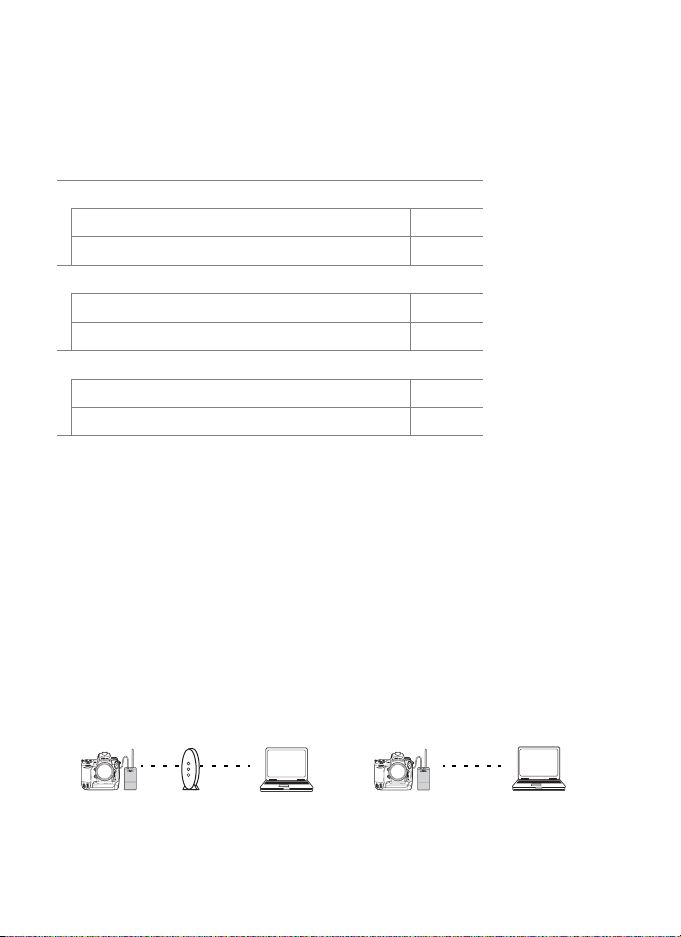
Verkkoasetusten määrittäminen
Tässä osiossa kuvaillaan kuinka luoda ad hoc- ja
Verkkoasetusten määrittäminen
infrastruktuuriverkkoja Windows Vistassa, Windows XP:llä ja Mac
OS X:llä.
Windows Vista
Ad hoc -verkko s. 17
Infrastruktuuriverkko s. 21
Windows XP
Ad hoc- verkko s. 26
Infrastuktuuriverkko s. 32
Macintosh
Ad hoc -verkko s. 38
Infrastruktuuriverkko s. 42
A Yhteyden ottaminen nykyisiin langattomiin lähiverkkoihin
WT-4:ää voidaan myös käyttää yhteyden muodostamiseen valmiina
oleviin lähiverkkoihin. Siirry valmiina olevaan verkkoon sen jälkeen kun
olet luonut uuden verkon, jota käytät WT-4:llä.
A
Langattomat verkot: Infrastruktuuriverkko vastaan ad-hoc -verkko
Langattomat verkot voivat olla joko infrastruktuuri tai ad-hoc -verkkoja.
• Infrastuktuuri: Yhteys on
langattoman lähiverkon
tukiaseman kautta.
• Ad -hoc: Langaton vertaisverkko,
joka muodostuu pelkästään
WT-4:stä ja isäntäkoneesta.
WT-4 Langattom
16
Johdanto
Isäntäkone WT-4 Isäntäkone
an
lähiverkon
tukiasema
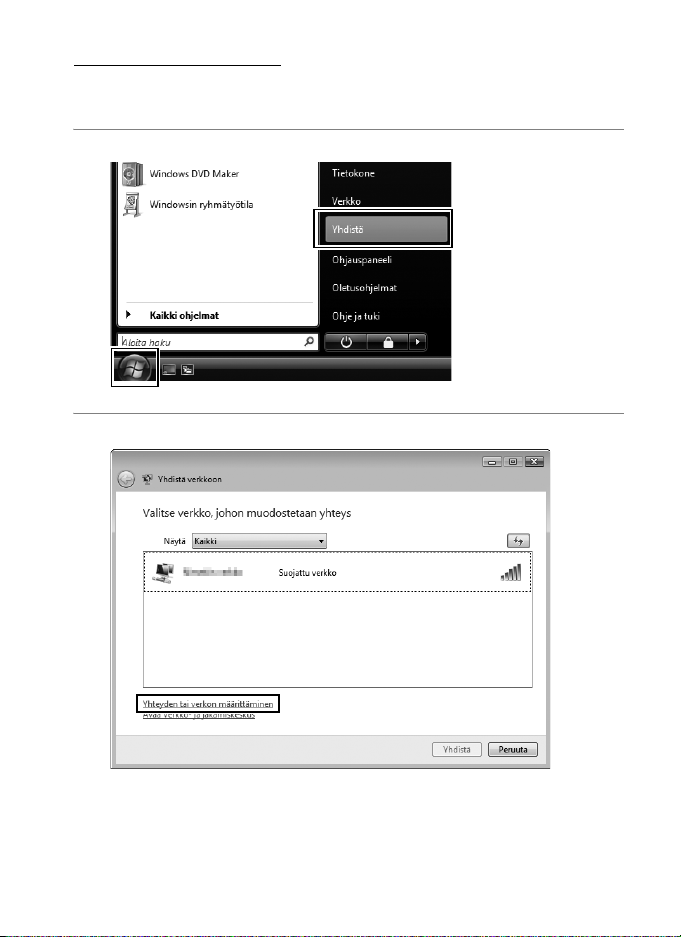
Windows Vista
❏ Ad-hoc –verkon luominen
1 Klikkaa [Käynnistä] ja valitse [Yhdistä].
2 Klikkaa [Yhteyden tai verkon määrittäminen].
Verkkoasetusten määrittäminen / Windows Vista / Ad-hoc –verkon luominen
Johdanto 17
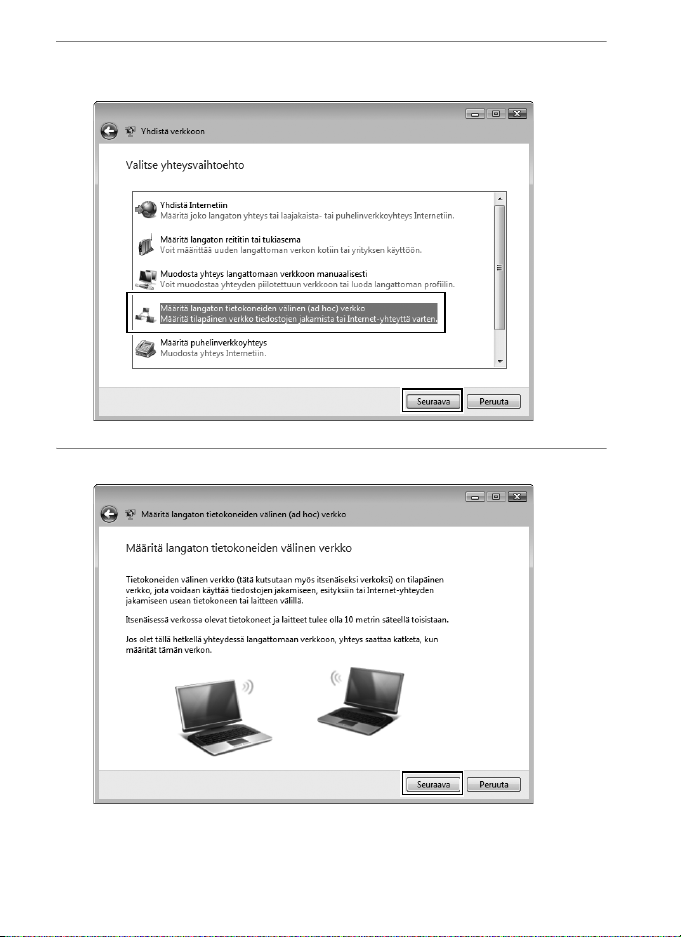
3 Valitse [Määritä langaton tietokoneiden välinen (ad hoc)
verkko] ja klikkaa [Seuraava].
Verkkoasetusten määrittäminen / Windows Vista / Ad-hoc –verkon luominen
4 Klikkaa [Seuraava].
Johdanto18
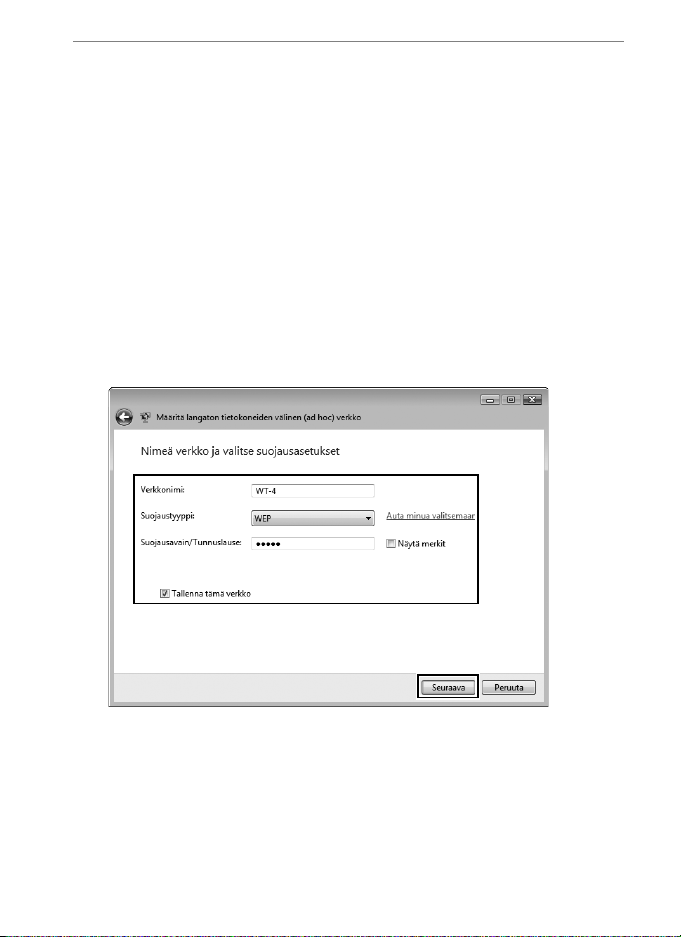
5 Sen jälkeen kun olet syöttänyt verkon nimen ja valinnut
suojausasetukset alla kuvatulla tavalla valitse [Tallenna tämä
verkko] ja klikkaa [Seuraava].
• Verkkonimi: Anna korkeintaan 32 merkkiä pitkä nimi.
• Suojaustyyppi: Valitse joko [WEP] tai [Ei todennusta (avoin)].
• Suojausavain/Tunnuslause: Jos kohtaan [Suojaustyyppi] valitaan
[WEP], anna suojausavain. Ottaaksesi käyttöön 64-bittisen
salauksen kirjoita viisimerkkinen ASCII tai
kymmennumeroinen heksadesimaaliavain. Ottaaksesi
käyttöön 128-bittisen salauksen anna 13-merkkinen ASCII tai
26-numeroinen heksadesimaaliavain. ASCII-merkit voivat
sisältää kirjaimia, välimerkkejä ja numerot 0-9,
heksadesimaalimerkit numerot 0-9 ja kirjaimet a,b,c,d,e ja f.
Verkkoasetusten määrittäminen / Windows Vista / Ad-hoc –verkon luominen
Johdanto 19
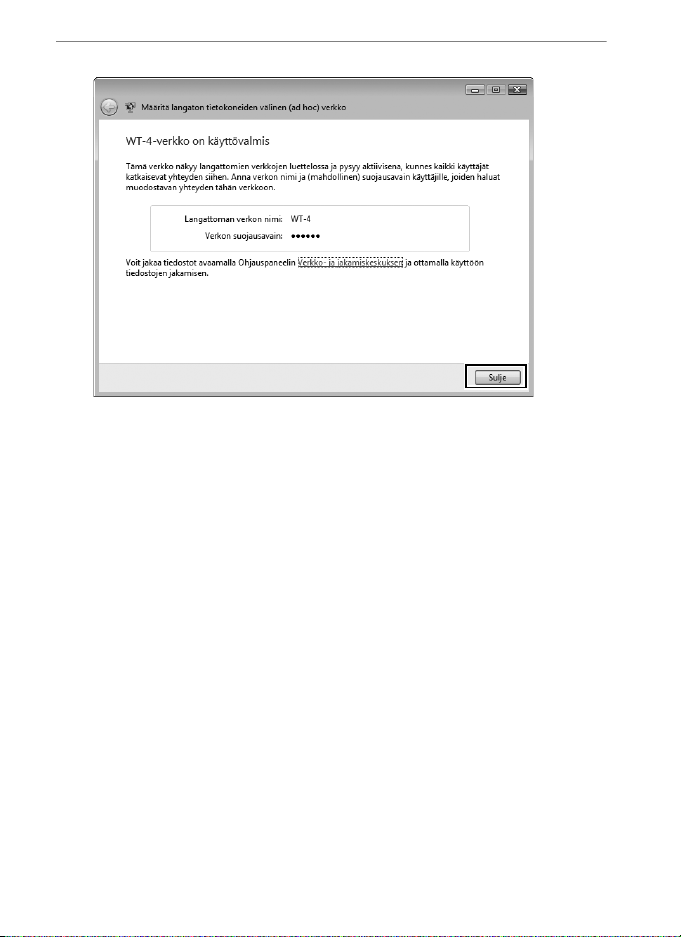
6 Klikkaa [Sulje].
Verkkoasetusten määrittäminen / Windows Vista / Ad-hoc –verkon luominen
Verkon asennus on nyt suoritetttu. Siirry kohtaan ”WT-4:n
käyttäminen tietokoneen kanssa” (s. 47) tai ”Kuvien lataaminen
FTP-palvelimelle” (s. 107).
Johdanto20
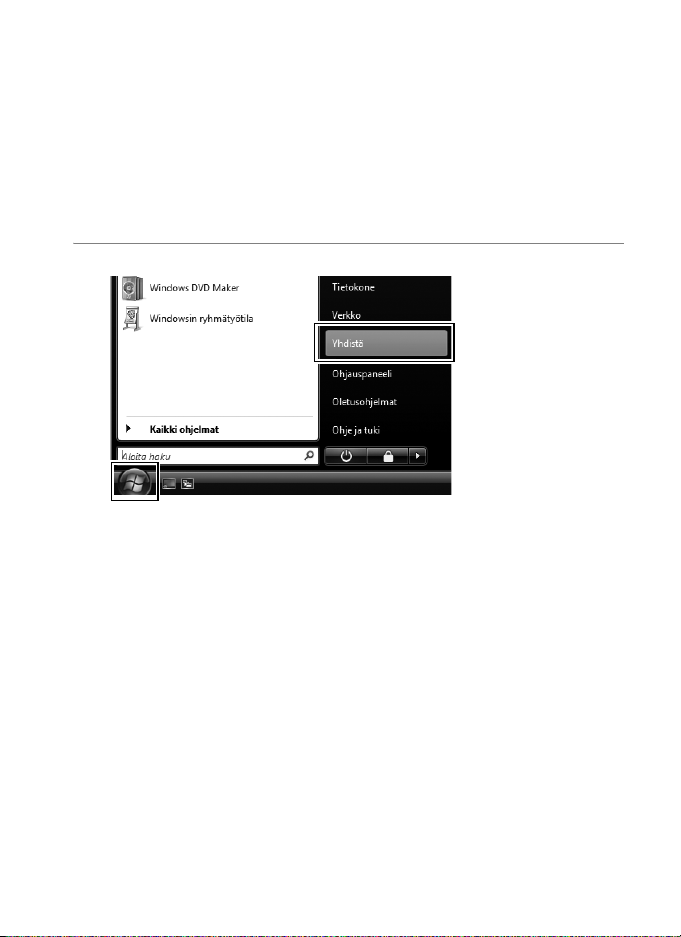
❏ Infrastruktuuriverkkoon yhdistäminen
Menetelmät tietokoneesi yhdistämiseen langattoman lähiverkon
tukiasemaan kuvaillaan täällä.
Langattoman lähiverkon tukiaseman määritteleminen
Seuraten langattoman lähiaseman tukiaseman ohjekirjaa valitse
verkon nimi (SS-ID), todennus, salaus, suojausavain ja avainindeksi.
Isäntäkoneen määritteleminen
1 Klikkaa [Käynnistä] –palloa ja valitse [Yhdistä].
Verkkoasetusten määrittäminen / Windows Vista / Infrastruktuuriverkkoon yhdistäminen
Johdanto 21
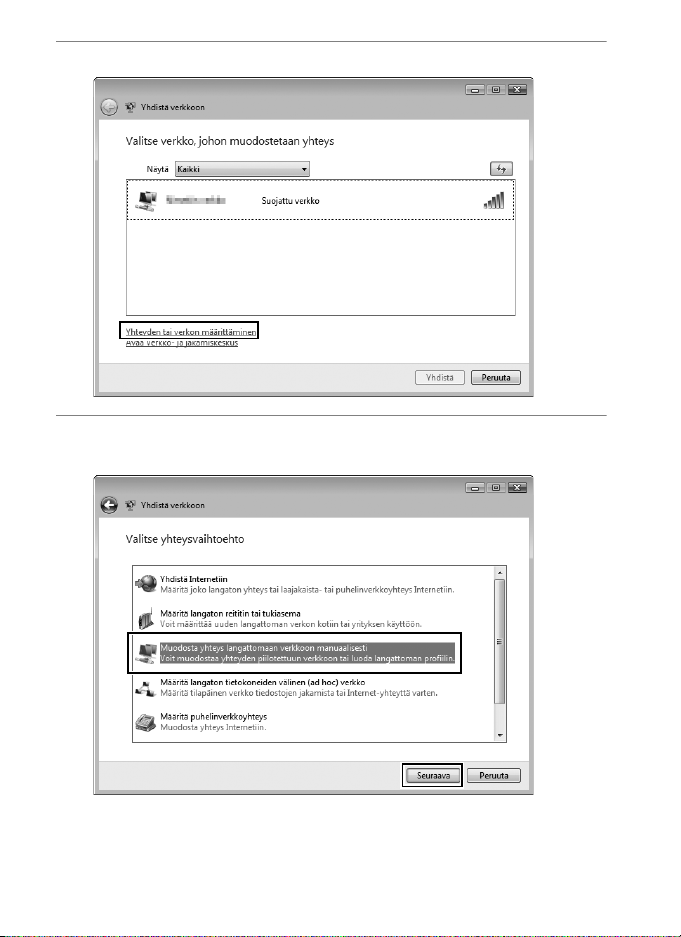
2 Klikkaa [Yhteyden tai verkon määrittäminen].
Verkkoasetusten määrittäminen / Windows Vista / Infrastruktuuriverkkoon yhdistäminen
3 Valitse [Muodosta yhteys langattomaan verkkoon
manuaalisesti] ja klikkaa[Seuraava].
Jos [Muodosta yhteys langattomaan verkkoon manuaalisesti]
ei tule näkyviin, asenna tarvittava ajuriohjelma kuten
langattoman lähiverkon adapterin ohjekirjoissa on kuvailtu.
Johdanto22
